YouTube — популярный сервис для обмена видео, обладающий многомиллионной аудиторией.
Компания Google выпустила для пользователей мобильных устройств соответствующее приложение, позволяющее просматривать видео, загружать новые ролики или обмениваться комментариями. Важным преимуществом программы является возможность авторизации с нескольких аккаунтов и получение уведомлений. После входа каждый пользователь может подписаться на интересующие события для получения уведомлений. Однако главная особенность приложения — возможность настройки и кастомизации. Например, в YouTube можно активировать темную тему.
Как включить темную тему в приложении YouTube?
Чтобы открыть параметры YouTube, нужно нажать на изображение пользовательского профиля в правом верхнем углу.

Затем выберите раздел «Настройки». Здесь можно оформить подписку на платные каналы, включить автоматическое воспроизведение видео или настроить отображение уведомлений. Нас интересует подраздел «Общие». Для включения темной темы активируйте переключатель напротив пункта «Ночной режим».
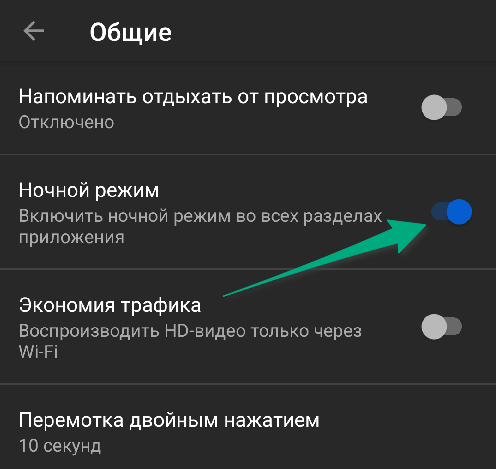
В результате оформление интерфейса станет черным. Нужно отметить, что это долгожданная возможность для пользователей Android. Недавно им приходилось самостоятельно устанавливать темную тему через Preferences Manager, но этот способ отличался повышенной сложностью и требовал наличия root-прав. Теперь необходимая функция активируется буквально за секунду.
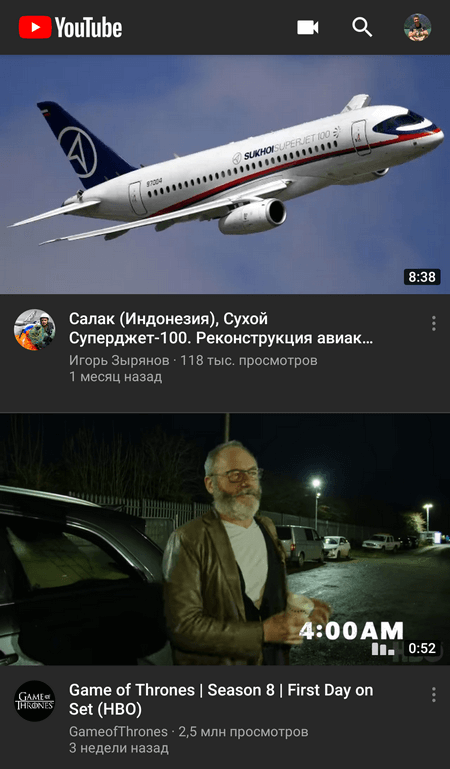
Зачем нужна темная тема YouTube?
Темная тема YouTube — полезная возможность для пользователей, привыкших просматривать видео ночью. Ярко-белый интерфейс программы негативно воздействует на зрение, мешая сконцентрироваться на результатах поиска или чтении комментариев. Теперь эта проблема не так остра.
Дополнительное предназначение ночного режима — экономия заряда встроенного аккумулятора. Правда, повышение автономности заметят только владельцы смартфонов с OLED и AMOLED-экранами. Эти технологии подразумевает отсутствие подсветки у черных пикселей, поэтому включение черного оформления будет меньше разряжать батарею. На устройствах с TFT и IPS-матрицами энергосберегающий эффект не действует по причине использования независимой светодиодной подсветки.
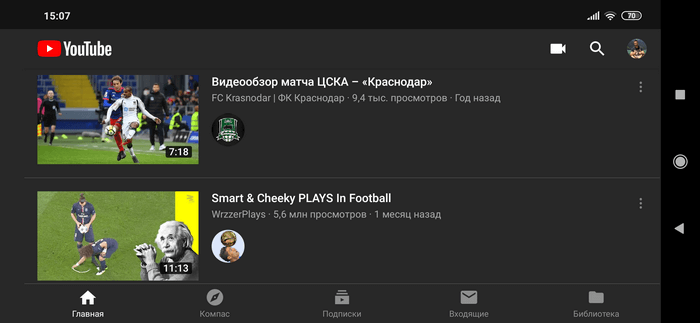
Что делать, если в YouTube нет темной темы?
Некоторые пользователи с разочарованием обнаруживают, что темной темы в приложении YouTube нет. Самая распространенная причина проблемы — старая версия программы. Рекомендуется открыть Google Play, найти в поиске YouTube и нажать кнопку «Обновить».
К сожалению, есть старые смартфоны, попросту не поддерживающие обновленные версии приложения. В этом случае нужно загрузить утилиту Preferences Manager, найти в списке YouTube и открыть файл под названием «youtube.xml». Далее нужно ввести во встроенной поисковой строке слово «dark». В обоих найденных результатах измените значение «false» на «true», сохраните изменения и откройте приложение. Так будет установлена темная тема с белыми иконками.
Итоги
Темная тема YouTube является отличной функцией для пользователей, часто просматривающих видео ночью. Также она поможет продлить автономную работу телефонов, оснащенных AMOLED и OLED-дисплеями. В большинстве случаев, для включения ночного режима нужно открыть параметры приложения YouTube и передвинуть переключатель возле одноименного пункта. На старых смартфонах придется использовать утилиту Preferences Manager.
